|
Deze les is geschreven en
gemaakt in psp 9. |
|
Het kan zijn dat bij een ander
programma de instellingen zoals |
|
Lettertype grote iets afwijkt. |
| |
| |
|
De tubes die ik
gebruikt heb zijn o.a van:
|
|
mds-Dragonblu-Friedel
Frenddrop © is van www.pexelio.de-Kara. |
|
Dank
je wel dat ik jullie tubes mag gebruiken. |
|
|
|
De andere tubes zijn mij niet bekend, mocht iemand ze herkennen |
|
en er bezwaar tegen hebben, laat het me dan even weten |
|
dan verwijder ik ze. |
|
Heb respect voor de tube makers en laat ze in originele staat. |
| |
|
Benodigdheden voor deze les. |
De materialen kan je hier
.gif) ophalen.
ophalen. |
|
Zet het masker in je
map van psp |
|
|
| |
|
Deze filters heb je nodig: |
|
Effecten-insteekfilters-AAA Frames-Foto
Frame |
|
Filter
kan
Hier je ophalen |
| |
| |
|
Open voor je aan het lesje
begint altijd alle tubes. |
|
Doe bij iedere tube shift D, dan
heb je een kopie, |
|
En sluit de originele, zo blijft
de originele in goede staat, |
|
voor het geval dat er iets fout
gaat. |
|
Doe dit altijd bij ieder lesje. |
| |
| |
| |
| |
| |
| |
| |
|
 |
| |
| |
|
01- Open
een nieuwe transparante afbeelding 800-650 pixels
|
|
02- Zet in het kleurenpalet je voorgrond op
kleur
#d0e3fd |
|
en je achtergrond op #a3bbfb |
|
03-Vul je
transparante afbeelding met je
voorgrondkleur |
|
04-Lagen-nieuwe
rasterlaag |
|
05-Vul deze met
je achtergrondkleur |
|
06-Lagen-maskers
laden /opslaan-maskers laden van schijf,zie
print |
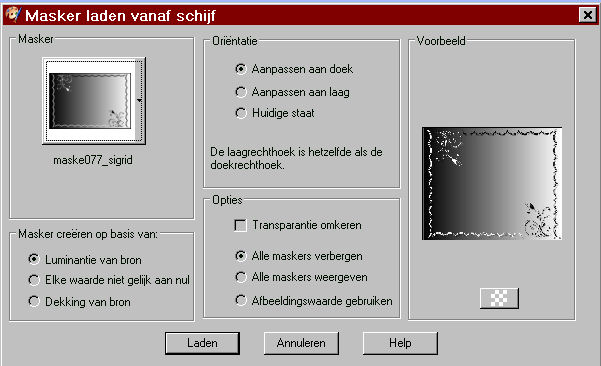 |
|
07-Aanpassen-Scherpte-verscherpen |
|
08-Lagen-samenvoegen-groep
samenvoegen |
|
09-Lagen-Dupliceren |
|
10-Lagen-samenvoegen-omlaag
samenvoegen |
|
11-Open de tube: Mist_WinterHearts_DragonBlu1108 |
|
12-Bewerken-kopiŽren-activeer
je afbeelding |
|
13-Bewerken-Plakken als
nieuwe laag |
|
14-Afbeelding-Formaat
wijzigen 80% alle lagen niet aan vinken |
|
15-Schuif haar met je verplaatsings
gereedschap op de
plaats, zie print |
 |
|
16-Aanpassen-Scherpte-verscherpen |
|
17-Open de tube:
winter_1_1108 |
|
18-Bewerken-kopiŽren-activeer
je afbeelding |
|
19-Bewerken-Plakken als
nieuwe laag |
|
20-Lagen schikken-omlaag
verplaatsen |
|
21-Schuif hem met je verplaatsings
gereedschap op de
plaats, zie print |
 |
|
22-Aanpassen-Scherpte-verscherpen |
|
23-Blijf op deze laag staan |
|
24-Open de tube: KaraT5603 |
|
25-Bewerken-kopiŽren-activeer
je afbeelding |
|
26-Bewerken-Plakken als
nieuwe laag |
|
27-Lagen schikken-omlaag
verplaatsen |
|
28-Schuif hem met je verplaatsings
gereedschap op de
plaats, zie print |
 |
|
29-Aanpassen-Scherpte-verscherpen |
|
30-Activeer de bovenste laag
in je lagenpalet |
|
31-Selecties-alles selecteren |
|
32-Lagen-nieuwe rasterlaag |
|
33-Open de tube: MDS204~1.PSP |
|
34-Bewerken-kopiŽren-activeer
je afbeelding |
|
35-Bewerken-plakken
in selectie |
|
36-Aanpassen-Scherpte- nog
scherper |
|
37-Lagen-Dupliceren |
|
38-Lagen-samenvoegen-omlaag
samenvoegen |
|
39-Selecties-niets selecteren |
|
40-Effecten-3D effecten-slagschaduw instelling zie print |
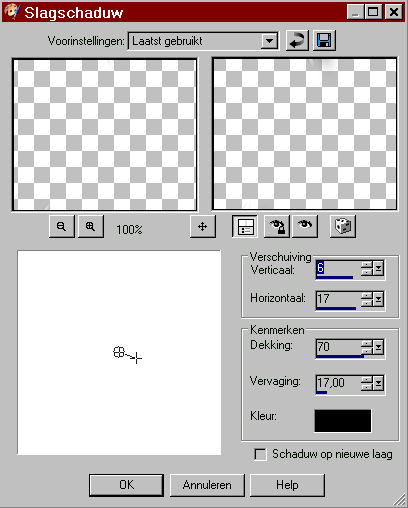 |
|
41-Lagen schikken-omlaag
verplaatsen |
|
42-Lagen-samenvoegen-zichtbare
lagen samenvoegen |
|
43-Lagen-Dupliceren |
|
44-Afbeelding-Formaat
wijzigen 80% alle lagen niet aan vinken |
|
45-Effecten-3D effecten-slagschaduw instelling zie print |
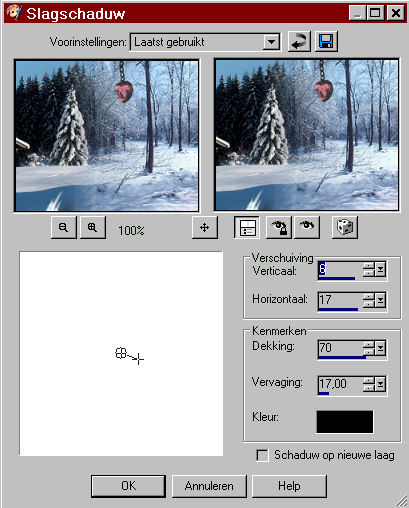 |
|
46-Herhaal slagschaduw maar
nu met deze instelling, zie print |
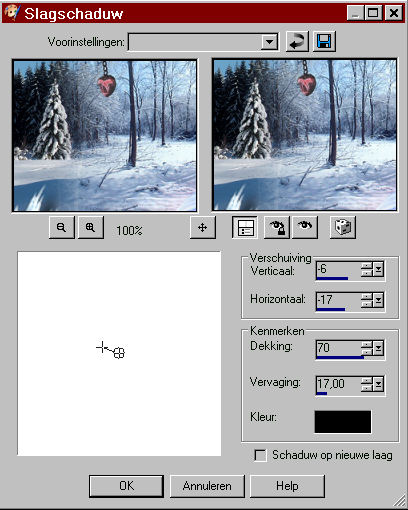 |
|
47-Lagen-samenvoegen-zichtbare
lagen samenvoegen |
|
48-Effecten-insteekfilters-AAA Frames-Foto Frame, instelling
zie print |
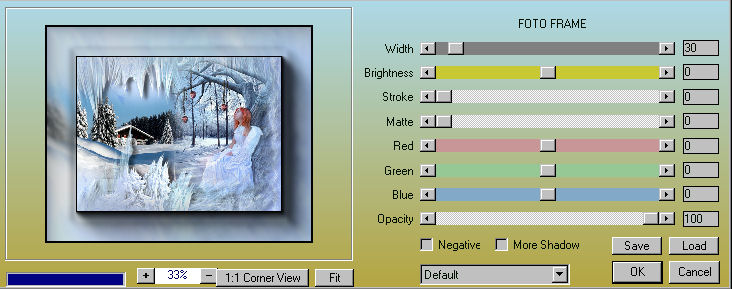 |
|
49-Selecties laden/opslaan
van schijf, instelling zie print |
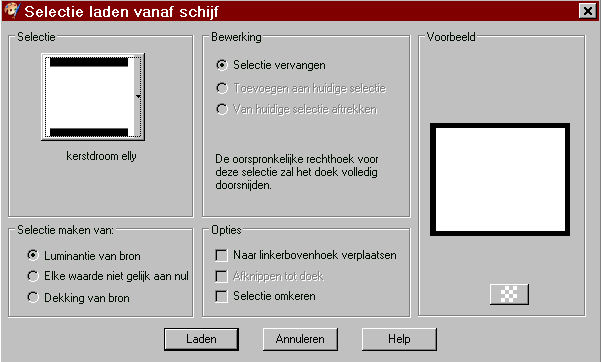 |
|
50-Effecten-3D effecten-slagschaduw instelling zie print |
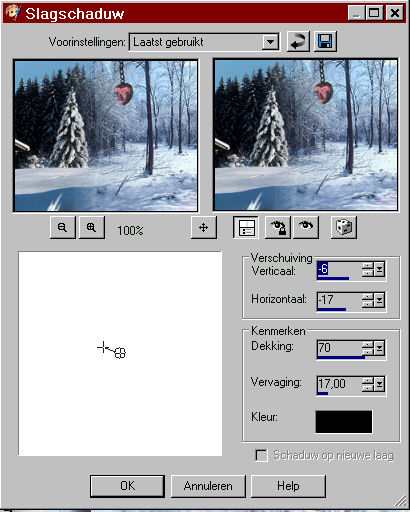 |
|
51-Selecties-Wijzigen-Selectieranden selecteren, instelling zie print |
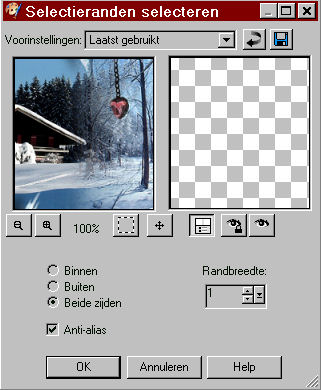 |
|
52-Vul de selectie met zwarte
kleur |
|
53-Selecties-niets
selecteren |
|
54-Lagen-Samenvoegen-alle
lagen samenvoegen |
|
55-Afbeelding-randen
toevoegen-2 pixels Symmetrisch met je achtergrondkleur |
|
56-Open de tekst tube: tekst
kerstmis elly |
|
57-Bewerken-kopiŽren-activeer
je afbeelding
|
|
58-Bewerken-Plakken als
nieuwe laag |
|
59-Effecten-3D effecten-slagschaduw instelling zie print |
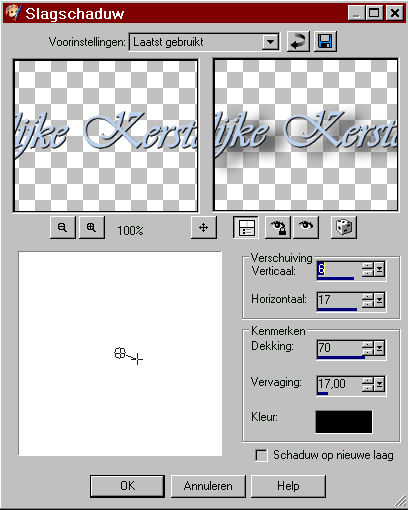 |
|
60-Schuif hem met je verplaatsings
gereedschap op de
plaats, zie print |
 |
|
61-Open de tube: bell-07 |
|
62-Bewerken-kopiŽren-activeer
je afbeelding
|
|
63-Bewerken-Plakken als
nieuwe laag |
|
64-Afbeelding-Formaat
wijzigen 80% alle lagen niet aan vinken |
|
65-Afbeelding-Roteren-vrij
roteren, zie print |
 |
|
66-Schuif hem met je verplaatsings
gereedschap op de
plaats, zie print |
 |
|
67-Effecten-3D effecten-slagschaduw instelling zie print |
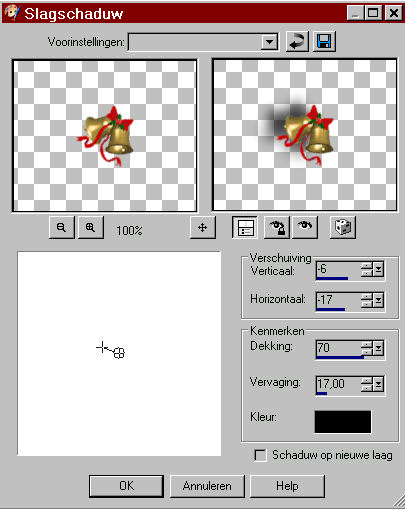 |
|
68-Lagen-nieuwe
rasterlaag,plaats je watermerk |
|
69-Lagen-Samenvoegen-alle
lagen samenvoegen |
|
70--Afbeelding-Formaat
wijzigen 600 langste zijde
|
|
ik gebruik intelligent dit is een nieuwe resolutie. |
|
71-Ga naar
bestandóexporteren, sla het op als JPG,
|
|
en geef de afbeelding een
naam. |
|
|
|
|
|
|
|
|
|
|
|
En het
lesje is nu helemaal klaar. |
|
Ik hoop dat
jullie deze les heel erg leuk vonden |
|
|
|
|
|
Dit lesje is Geregistreerd
bij U.T.R |
| |
|
 |
| |
| |
|
|
| |
| |
|
Hier de
uitwerkingen die mijn testers gemaakt hebben, |
|
met hun
eigen tubes. |
|
|
|
Anita |
|
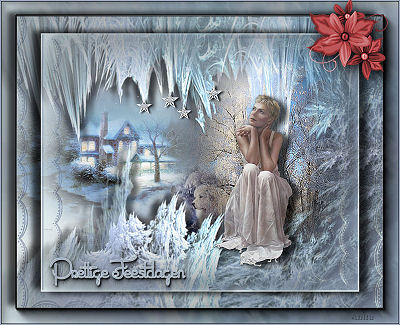 |
|
Petra van
Montfort |
|
 |
|
Leo v.d. Berg |
|
 |
| |
|
 |
| |
| |
|
 |
| |
| |
|
 |
| |